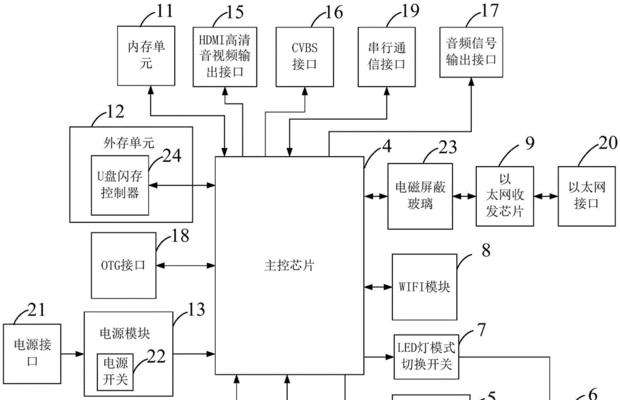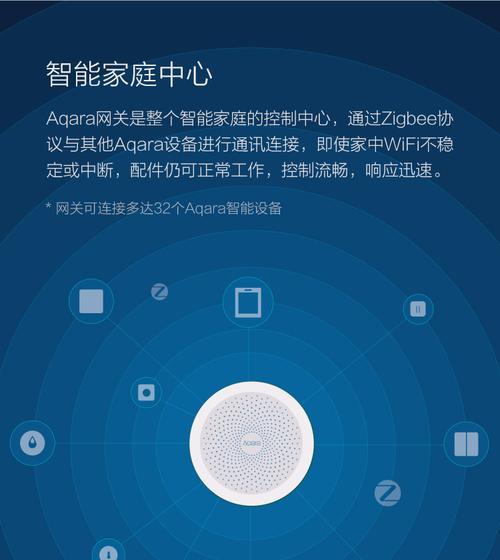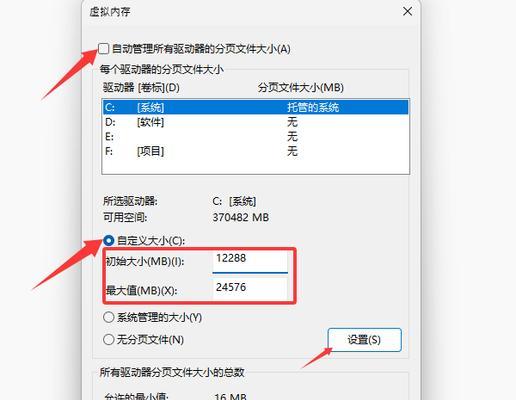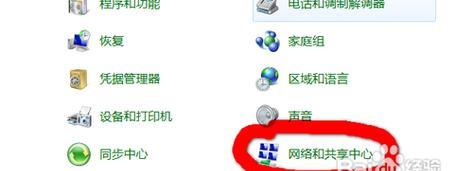键盘打字带光标是什么原因?如何解决?
在我们日常使用电脑时,可能会遇到键盘打字时突然带有光标的现象,这不仅影响了正常的文字输入,也可能给工作带来不便。下面将详细探讨此问题的可能原因及其解决方法。
键盘打字带光标的原因
我们需要了解键盘打字带光标的几种常见原因:
1.输入法冲突:当系统安装了多个输入法时,它们之间可能会产生冲突,导致打字时出现光标。
2.键盘驱动问题:键盘驱动软件出现故障或者过时,可能会引起此类问题。
3.硬件故障:键盘本身可能存在故障,如按键卡住或损坏。
4.系统设置问题:操作系统的某些设置可能导致键盘反应异常。
5.病毒或恶意软件:恶意软件或病毒可能会干扰正常的键盘输入功能。
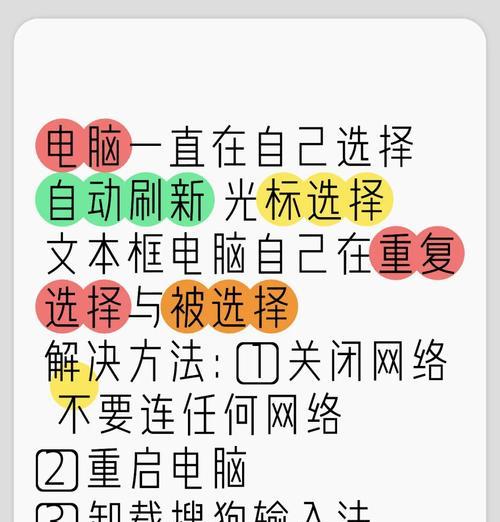
解决键盘打字带光标问题的步骤
确认输入法设置
步骤一:检查输入法切换
1.在任务栏右下角找到输入法图标,点击并选择“设置”。
2.确认是否安装了多个输入法。如果是,尝试切换到其他输入法看问题是否依旧存在。
步骤二:重新安装输入法
1.卸载当前输入法,然后到官方网站下载最新版本进行安装。
2.重启电脑后,检查问题是否得到解决。
更新键盘驱动
步骤一:打开设备管理器
1.在搜索栏中输入“设备管理器”并打开。
2.在设备列表中找到键盘设备,点击展开。
步骤二:更新键盘驱动
1.右键点击键盘设备,选择“更新驱动程序”。
2.选择自动搜索更新驱动程序的选项,按照提示进行操作。
检查键盘硬件
步骤一:检查键盘连接
1.确保键盘与电脑的连接线牢固。
2.尝试更换其他USB端口或使用其他键盘进行测试。
步骤二:清洁键盘
1.关闭电脑,并拔下键盘。
2.使用压缩空气轻轻吹除键盘缝隙中的灰尘。
3.若是无线键盘,检查电池电量是否充足。
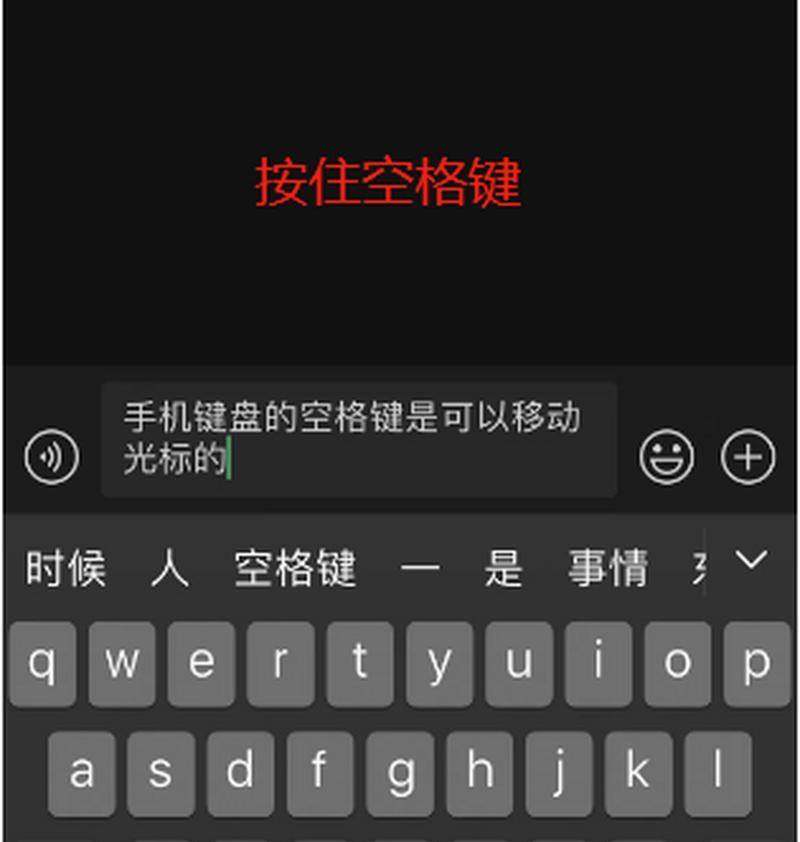
调整系统设置
步骤一:系统设置检查
1.打开“设置”>“系统”>“输入”,查看是否有异常的键盘设置。
2.尝试将输入法切换为英文模式,看是否能正常输入。
检测并清理病毒
步骤一:运行杀毒软件
1.打开杀毒软件进行全面扫描。
2.根据杀毒软件的提示进行病毒或恶意软件的清除。

预防措施和维护建议
1.定期更新操作系统和输入法。
2.定期安装和运行杀毒软件,保持电脑安全。
3.使用高质量的键盘,并定期进行清洁保养。
4.保持良好的电脑使用习惯,避免意外造成硬件损坏。
通过上述的详细分析和操作步骤,用户可以有针对性地解决键盘打字带光标的烦恼。同时,注意日常的电脑维护和正确的使用习惯能够预防许多类似的问题发生。
在操作过程中,若遇到任何问题,可以进一步搜索相关的详细教程或咨询专业人士的帮助。通过这些方法,相信您可以有效地解决键盘输入问题,享受更加流畅的电脑使用体验。
版权声明:本文内容由互联网用户自发贡献,该文观点仅代表作者本人。本站仅提供信息存储空间服务,不拥有所有权,不承担相关法律责任。如发现本站有涉嫌抄袭侵权/违法违规的内容, 请发送邮件至 3561739510@qq.com 举报,一经查实,本站将立刻删除。
- 上一篇: 摇头风扇故障如何快速修复?修理步骤详解?
- 下一篇: 如何查看机房电脑显卡配置?
- 站长推荐
-
-

小米手机智能充电保护,让电池更持久(教你如何开启小米手机的智能充电保护功能)
-

手机移动数据网速慢的解决方法(如何提升手机移动数据网速)
-

电视信号源消失了,怎么办(应对电视信号源失联的常见问题和解决方法)
-

如何解除苹果手机的运营商锁(简单教你解锁苹果手机)
-

解决飞利浦咖啡机的常见故障(咖啡机故障排除指南)
-

解决打印机灰色打印成黄色的问题(常见原因及解决方法)
-

解决电脑打印机加了墨水后无法正常工作的问题(墨水添加后打印机故障的排除方法)
-

欧派壁挂炉常见故障及解决方法(为您解决欧派壁挂炉故障问题)
-

四芯网线水晶头接法详解(四芯网线水晶头接法步骤图解与注意事项)
-

解决打印机用户干预问题的有效方法(提高打印机效率)
-
- 热门tag
- 标签列表
- 友情链接